หากคุณเคยใช้ระบบ Windows คุณอาจทำรู้ว่ามันมีแถบงานที่ด้านล่างซึ่งเป็น macOS เทียบเท่ากับ Dock คุณสามารถปักหมุดแอพและเปิดใช้งานได้ นอกจากนี้แอพที่ถูกตรึงไว้ที่ทาสก์บาร์ใน Windows 10 สามารถเปิดได้ด้วยทางลัด Win + NumberKey บางอย่างเช่นนี้ไม่มีอยู่ใน macOS นอกกรอบ แต่ถ้าคุณต้องการเปิดแอป Dock ด้วยปุ่มลัดคุณสามารถทำได้ด้วยแอปฟรีที่เรียกว่า ตะครุบ.
เรียกใช้แอป Dock ด้วยปุ่มลัด
Snap ดีมาก คุณติดตั้งแล้วและทุกอย่างได้รับการตั้งค่าให้ทำงานตามลักษณะการทำงานใน Windows 10 โดยพื้นฐานแล้วคุณสามารถเปิดใช้งานแอป Dock ด้วยปุ่มลัด Command + NumberKey
เห็นได้ชัดว่าคุณจะต้องปักหมุดแอพไว้ที่ Dock ของคุณ ซึ่งจะรวมถึงแอพที่เป็นแอพสต็อกและแอพของบุคคลที่สาม ใช้งานได้ดีทั้งสองอย่าง หากคุณแตะแป้นพิมพ์ลัด Command + 1 มันจะเปิดขึ้นมาอย่างแรก ในการจัดเรียง Dock ด้านล่างแอปแรกคือ Launchpad ดูเหมือนว่า Snaps จะไม่สนใจ Finder ดังนั้นจึงเริ่มนับหลังจาก Finder ซึ่งเป็นแอปแรกที่ถูกตรึงที่ Dock ของฉัน

หากคุณแตะ Command + 2 มันจะเปิด Safari, Command + 3 จะเปิด Notes และอื่น ๆ คุณสามารถปักหมุดแอพใดก็ได้ที่คุณต้องการไปยัง Dock และแอปนี้จะทำงานร่วมกับแอปได้อย่างสมบูรณ์แบบ
ในขณะที่ Snap ถูกตั้งค่าให้ทำงานได้ดีนอกกรอบคุณยังสามารถปรับแต่งทางลัดได้ตามที่คุณต้องการ หากต้องการทำเช่นนั้นให้เปิดการตั้งค่า Snap และไปที่แท็บ Manual
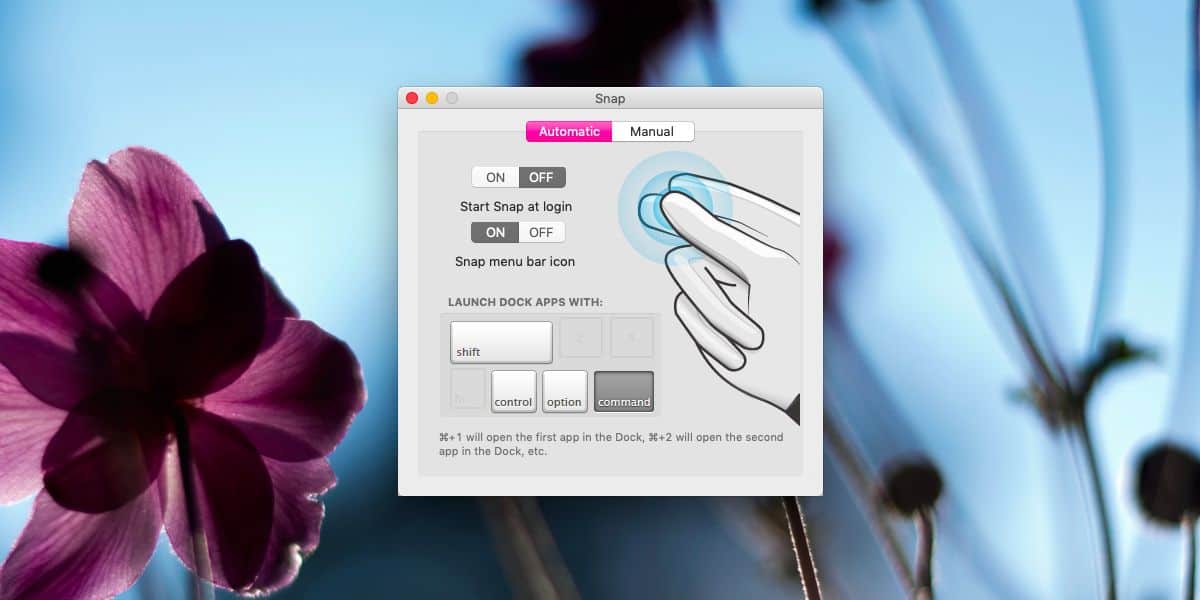
ที่นี่คุณสามารถบันทึกทางลัดของคุณเองสำหรับการเปิดแอปและนี่คือที่ที่คุณสามารถเอาชนะข้อ จำกัด ของแอพเพื่อไม่เปิดตัว Finder โดยใช้แป้นพิมพ์ลัด เหตุผลที่จะไม่เปิดตัว Finder เนื่องจากต้องการสิทธิ์พิเศษ เมื่อคุณบันทึกทางลัดและใช้งานเป็นครั้งแรกคุณจะถูกขอให้อนุญาตพิเศษจากแอปเพื่อเปิด Finder
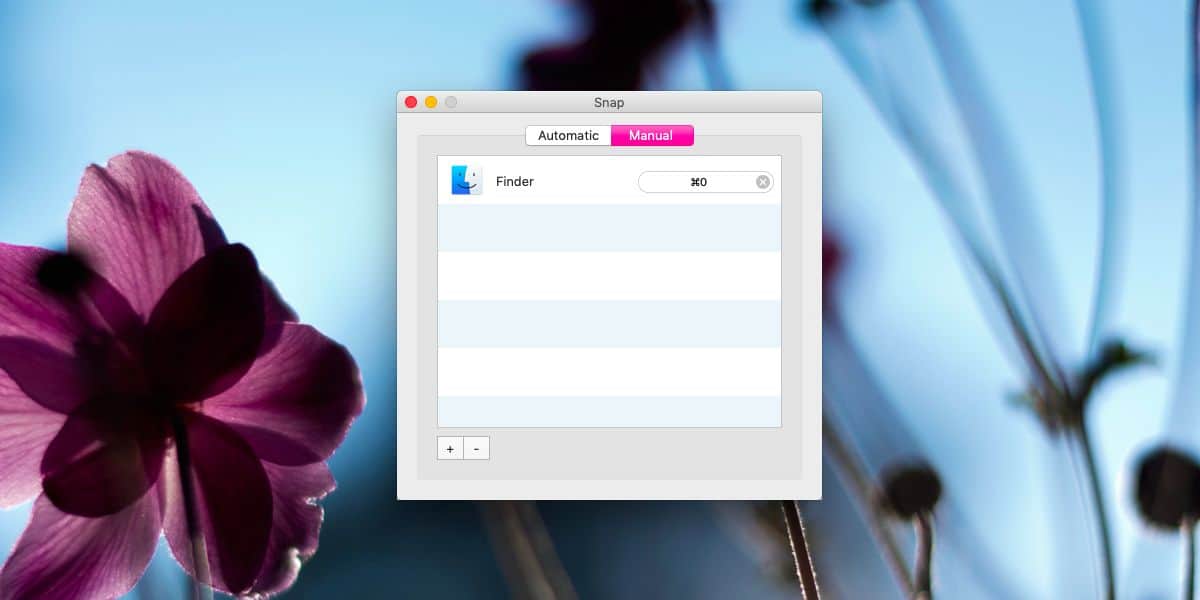
มันไปโดยไม่บอกว่านี่เป็นแอพที่ยอดเยี่ยมที่คนมากขึ้นควรรู้เกี่ยวกับ แอพทำงานในแถบเมนู แต่คุณสามารถซ่อนไอคอนได้หากต้องการ นอกจากนี้ยังสนับสนุนธีมสีเข้มใน macOS Mojave หากคุณสลับระหว่างธีมคุณจะต้องออกและเปิดแอปใหม่เพื่อให้การเปลี่ยนแปลงมีผล แต่ก็ไม่มากนักที่จะบ่น สุดท้ายคุณสามารถตั้งค่า Snap ให้ทำงานเมื่อเริ่มต้นขึ้น
หากคุณต้องการเปลี่ยนสิ่งที่แป้นพิมพ์ลัดเริ่มต้นของแอปทำคุณสามารถไปที่แท็บคู่มือในการตั้งค่าและเพิ่มทางลัดสำหรับแอปอื่น













ความคิดเห็น